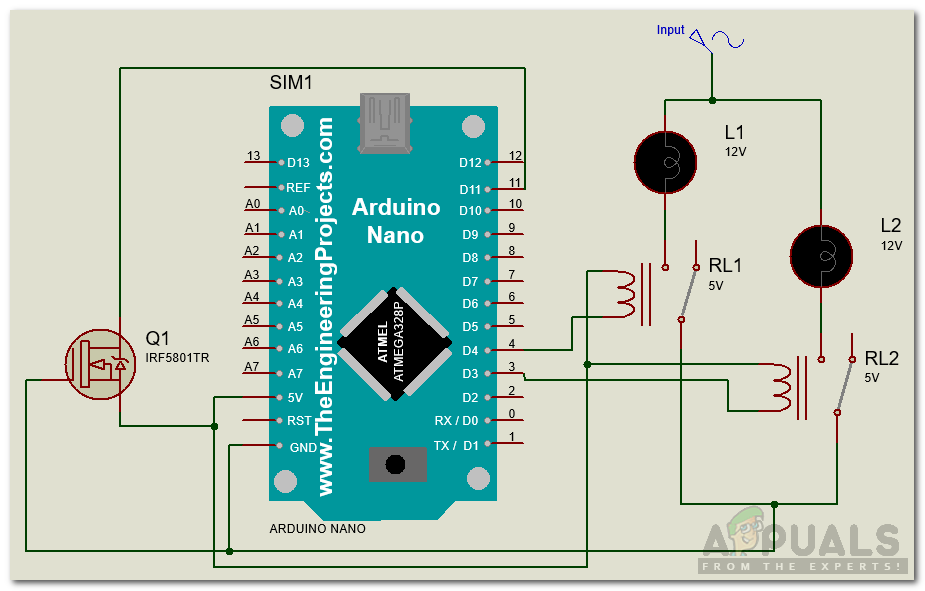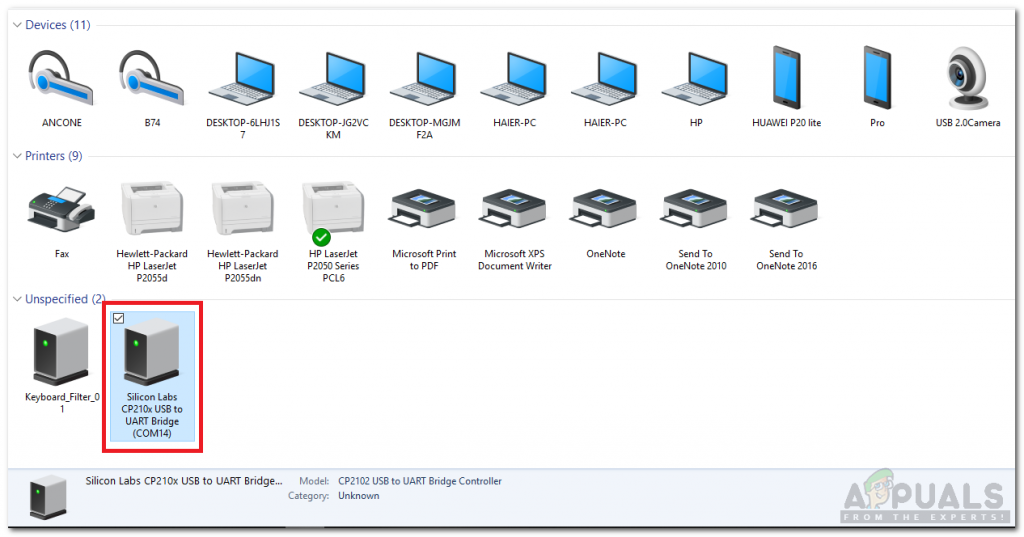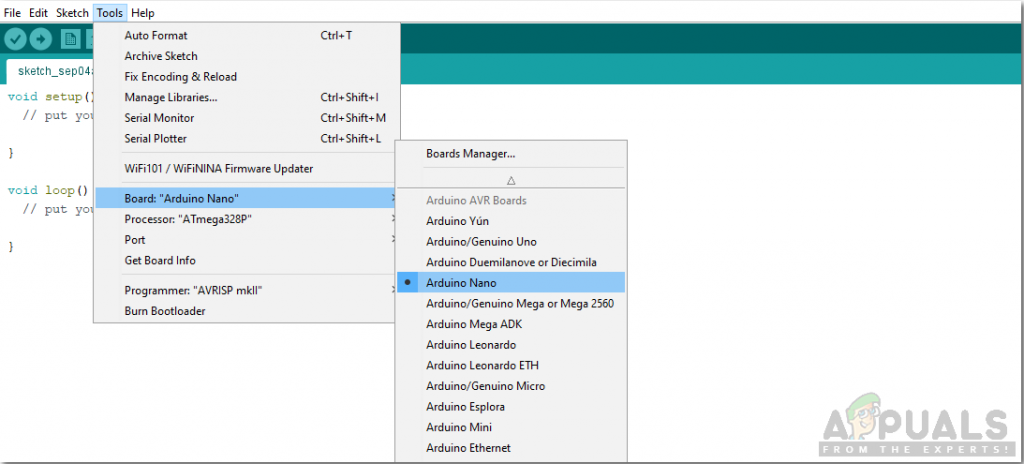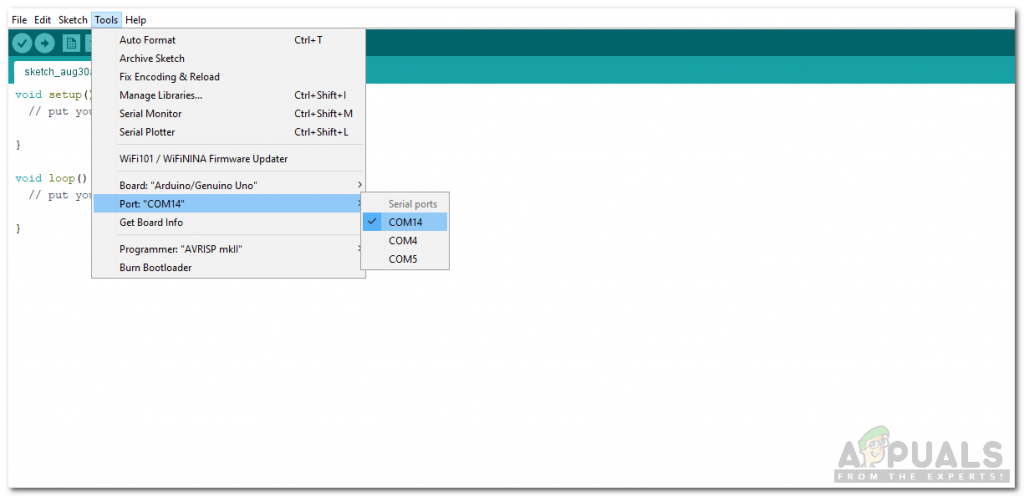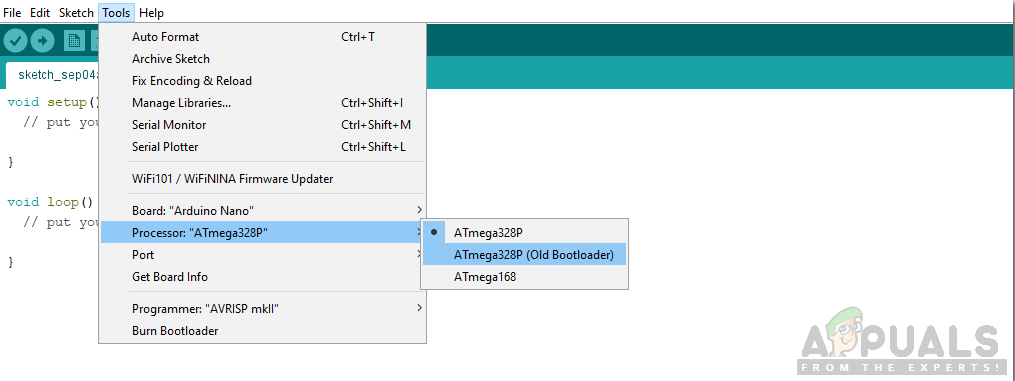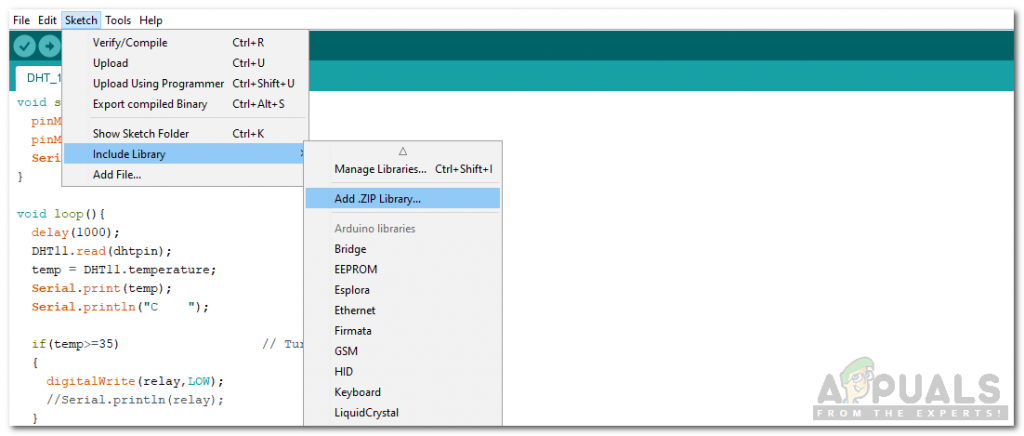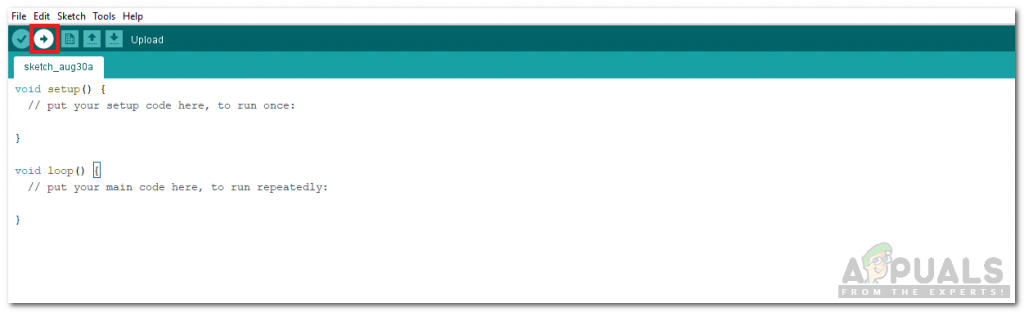ஹோம் ஆட்டோமேஷன் சிஸ்டம் என்பது நவீன உலகின் மிக வேகமாக வளர்ந்து வரும் கருத்து. ஸ்மார்ட் ஹோம் ஆட்டோமேஷன் என்பது ஒரு வீட்டின் பல்வேறு மின்னணு அளவுருக்களைக் கட்டுப்படுத்த ஒரு சாதனம் பயன்படுத்தப்படுகிறது, எடுத்துக்காட்டாக, வீட்டு உபகரணங்களை மாற்றுவது, பாதுகாப்பு அலாரங்களைக் கண்காணித்தல், கேரேஜ் கதவு ஆட்டோமேஷன் போன்றவை.

டிவி ரிமோட்டைப் பயன்படுத்தி ஆட்டோமேஷன் சிஸ்டம்
இந்த திட்டத்தில், ஒரு எளிய வீட்டு ஆட்டோமேஷன் அமைப்பை உருவாக்க எளிய டிவி ரிமோட்டைப் பயன்படுத்துவோம். இந்த டிவி ரிமோட் மைக்ரோகண்ட்ரோலர் போர்டுடன் இணைக்கப்பட்ட அனைத்து சாதனங்களையும் கட்டுப்படுத்தும்.
வீட்டு ஆட்டோமேஷன் அமைப்பை உருவாக்க டிவி ரிமோட்டை எவ்வாறு பயன்படுத்துவது?
ஏற்கனவே சந்தையில் கிடைத்துள்ள வீட்டு ஆட்டோமேஷன் அமைப்புகள் மிகவும் விலை உயர்ந்தவை. வெவ்வேறு வீட்டு உபகரணங்களை இணைக்க மற்றும் டிவி ரிமோட்டைப் பயன்படுத்தி அவற்றைக் கட்டுப்படுத்த நாம் ஒரு ஆர்டுயினோ போர்டைப் பயன்படுத்தலாம். இது செலவில் மிகக் குறைவாகவும், வீட்டை தானியக்கமாக்குவதற்கான திறமையான வழியாகவும் இருக்கும். இப்போது ஒரு படி மேலே சென்று திட்டத்தைத் தொடங்க தகவல்களைச் சேகரிப்போம்.
படி 1: கூறுகளை சேகரித்தல்
எந்தவொரு திட்டத்தையும் தொடங்குவதற்கான சிறந்த அணுகுமுறை என்னவென்றால், கூறுகளின் பட்டியலை உருவாக்குவதும், இந்த கூறுகளைப் பற்றிய ஒரு சுருக்கமான ஆய்வின் மூலமும் செல்வதால், ஒரு திட்டத்தின் நடுப்பகுதியில் யாரும் ஒட்டிக் கொள்ள விரும்ப மாட்டார்கள். இந்த திட்டத்தில் நாம் பயன்படுத்தப் போகும் கூறுகளின் பட்டியல் கீழே கொடுக்கப்பட்டுள்ளது:
- TSOP 1738 ஐஆர் பெறுநர்
- தொலையியக்கி
- ப்ரெட்போர்டு
- ஜம்பர் கம்பிகள்
படி 2: கூறுகளைப் படிப்பது
இப்போது நாம் என்ன கூறுகளைப் பயன்படுத்தப் போகிறோம் என்பது எங்களுக்குத் தெரியும், எங்கள் சுற்று எவ்வாறு செயல்படுகிறது என்பதைப் பற்றி நன்கு புரிந்துகொள்ள அவற்றை சுருக்கமாகப் படிப்போம்.
Arduino நானோ என்பது ஒரு மைக்ரோகண்ட்ரோலர் போர்டு ஆகும், இது பல்வேறு சுற்றுகளில் பல்வேறு செயல்பாடுகளைச் செய்கிறது. இதற்கு ஒரு தேவை சி குறியீடு இது என்ன பணிகளைச் செய்ய வேண்டும், எப்படி செய்ய வேண்டும் என்று குழுவிடம் கூறுகிறது. இது 13 டிஜிட்டல் ஐ / ஓ ஊசிகளைக் கொண்டுள்ளது, அதாவது 13 வெவ்வேறு சாதனங்களை இயக்க முடியும். நீங்கள் 13 க்கும் மேற்பட்ட சாதனங்களைக் கட்டுப்படுத்த விரும்பினால், Arduino Mega ஐப் பயன்படுத்தவும்.

அர்டுடினோ நானோ
TSOP 1738 என்பது ரிமோட் கன்ட்ரோல்களுக்கான ஐஆர் தொகுதி. இது 38kHz இன் கேரியர் அதிர்வெண்ணைக் கொண்டுள்ளது. இது ஒரு ஃபோட்டோடெக்டரைக் கொண்டிருக்கிறது, அது சமிக்ஞையைக் கண்டறிந்து பின்னர் அதைக் குறைக்கிறது. இதன் வெளியீடு நேரடியாக Arduino அல்லது வேறு எந்த மைக்ரோகண்ட்ரோலர் போர்டாலும் பயன்படுத்தப்படுகிறது.

TSOP சென்சார்
ரிலே தொகுதி ஒரு மாறுதல் சாதனம். இது இரண்டு முறைகளில் செயல்படுகிறது, பொதுவாக திறந்த (இல்லை) மற்றும் பொதுவாக மூடப்பட்டது (NC) . எந்த பயன்முறையிலும், நீங்கள் ஆர்டுயினோ வழியாக ரிலேக்கு ஒரு உயர் சமிக்ஞையை அனுப்பாவிட்டால் சுற்று எப்போதும் உடைந்து விடும். NC பயன்முறை வேறு வழியை மோசமாக்குகிறது, நீங்கள் ரிலே தொகுதியை மாற்றாவிட்டால் சுற்று எப்போதும் நிறைவடையும். கீழே காட்டப்பட்டுள்ள வழியில் உங்கள் மின் சாதனத்தின் நேர்மறை கம்பியை ரிலே தொகுதிக்கு இணைத்துள்ளீர்கள் என்பதை உறுதிப்படுத்திக் கொள்ளுங்கள்.

ரிலே தொகுதி
ஒரு நிலையான டிவி ரிமோட் கண்ட்ரோலில் ஒரு சக்தி பொத்தான் மற்றும் அதில் உள்ள அனைத்து எண் விசைகளும் உள்ளன. மின் சாதனங்களை மாற்றுவதற்கு இந்த எண் விசைகள் பயன்படுத்தப்படும்.
படி 3: சுற்று செய்தல்
எல்லா கூறுகளும் எவ்வாறு செயல்படுகின்றன என்பதை இப்போது நாம் அறிந்திருப்பதால், முன்னோக்கி நகர்ந்து சுற்று உருவாக்கத் தொடங்குவோம்.
- ஒரு பிரெட்போர்டை எடுத்து அதில் உங்கள் Arduino நானோ மற்றும் TSOP 1738 ஐ செருகவும்.
- TSOP 1738 தொகுதி மற்றும் ஆர்டுயினோ மூலம் ரிலே தொகுதிக்கு சக்தி கொடுங்கள். இணைக்கவும் வெளியே TSO1738 இன் முள் Arduino இன் pin11 மற்றும் இணைக்கவும் IN Arduino க்கு ரிலே தொகுதியின் ஊசிகளும். நான் இரண்டு மின் சாதனங்களை மட்டுமே கட்டுப்படுத்துகிறேன், எனவே நான் இங்கே ரிலே தொகுதிகளை மட்டுமே பயன்படுத்துகிறேன். நீங்கள் அதிகமான சாதனங்களைக் கட்டுப்படுத்த விரும்பினால், இதேபோல் அதிக ரிலே தொகுதிகளை இணைக்கவும்.
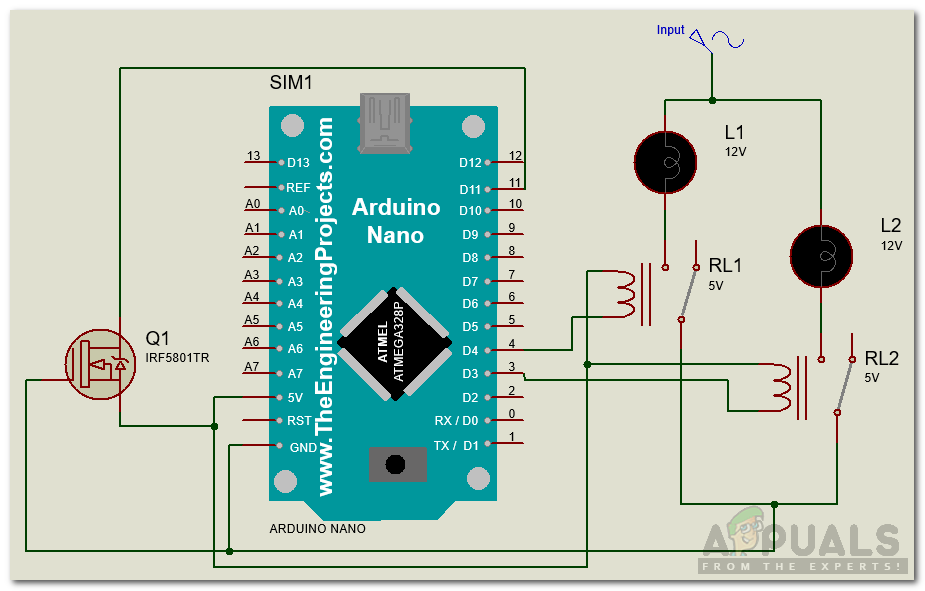
சுற்று வரைபடம்
படி 4: Arduino உடன் தொடங்குவது
இதற்கு முன்பு நீங்கள் Arduino IDE இல் பணியாற்றவில்லை என்றால், கவலைப்பட வேண்டாம், ஏனெனில் Arduino IDE ஐ அமைப்பதற்கான படிப்படியாக கீழே காட்டப்பட்டுள்ளது.
- உங்கள் Arduino போர்டை PC உடன் இணைத்து கண்ட்ரோல் பேனலைத் திறக்கவும். கிளிக் செய்யவும் வன்பொருள் மற்றும் ஒலி. தற்பொழுது திறந்துள்ளது சாதனங்கள் மற்றும் அச்சுப்பொறி உங்கள் போர்டு இணைக்கப்பட்டுள்ள துறைமுகத்தைக் கண்டறியவும். என் விஷயத்தில் அது COM14 ஆனால் இது வெவ்வேறு கணினிகளில் வேறுபட்டது.
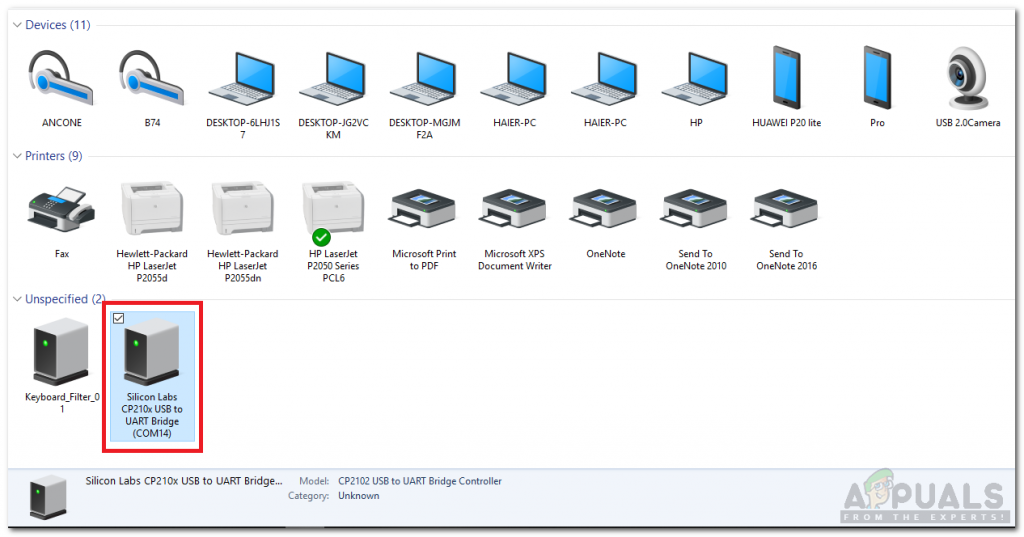
துறைமுகத்தைக் கண்டறிதல்
- கருவி மெனுவைக் கிளிக் செய்து பலகையை அமைக்கவும் அர்டுடினோ நானோ (ஏடி மெகா 328 பி) .
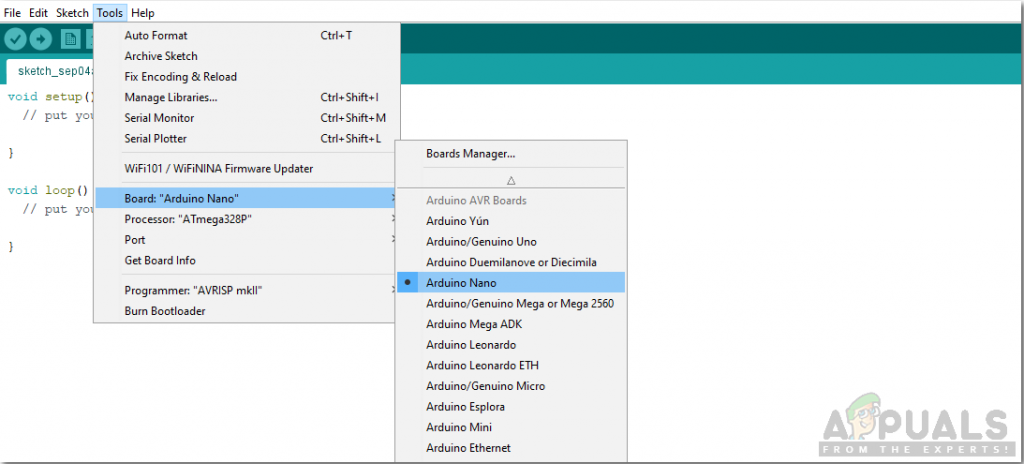
அமைத்தல் வாரியம்
- கருவி மெனுவில் மீண்டும் கிளிக் செய்து, கட்டுப்பாட்டு பலகத்தில் நீங்கள் கவனித்த போர்ட்டை இதற்கு முன் அமைக்கவும்.
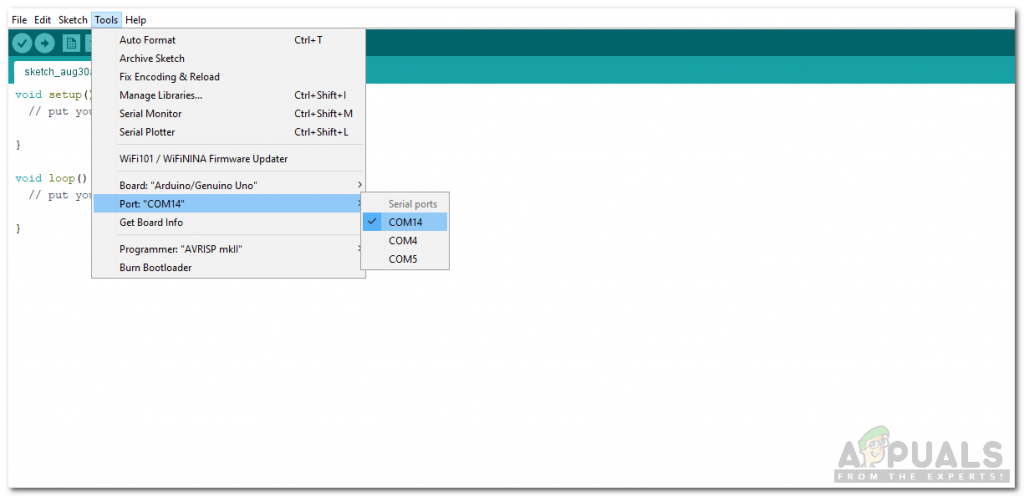
துறைமுகத்தை அமைத்தல்
- அதே கருவி மெனுவில், செயலியை என அமைக்கவும் ATmega328p (பழைய துவக்க ஏற்றி) .
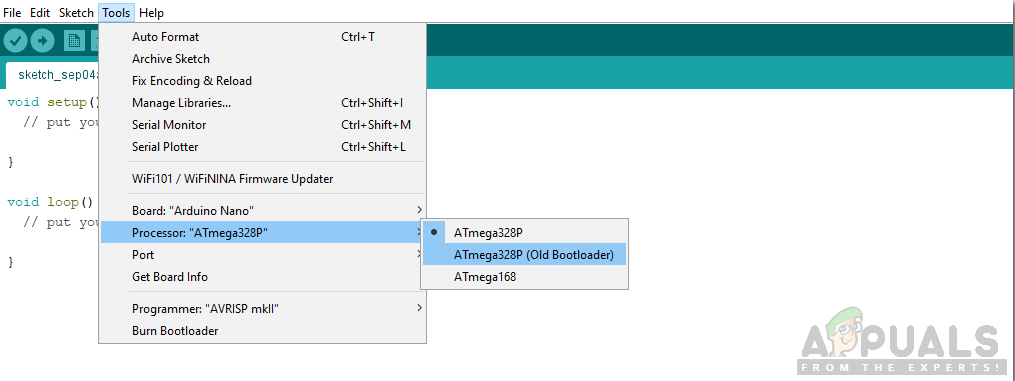
செயலி அமைத்தல்
- ரிமோட் கண்ட்ரோல் அனுப்பிய தரவை டிகோட் செய்ய, எங்களுக்கு ஒரு குறியீடு அர்டுயினோவிற்கு சிறப்பு நூலகம் தேவை. இந்த நூலகம் கீழே உள்ள இணைப்பில் உள்ள குறியீட்டோடு இணைக்கப்பட்டுள்ளது. நூலக கோட்டோவைச் சேர்க்க ஸ்கெட்ச்> நூலகத்தைச் சேர்க்கவும்> ஜிப் நூலகத்தைச் சேர்க்கவும் . ஒரு பெட்டி தோன்றும். உங்கள் கணினியில் ZIP கோப்புறையைக் கண்டுபிடித்து கோப்புறையைச் சேர்க்க சரி என்பதைக் கிளிக் செய்க.
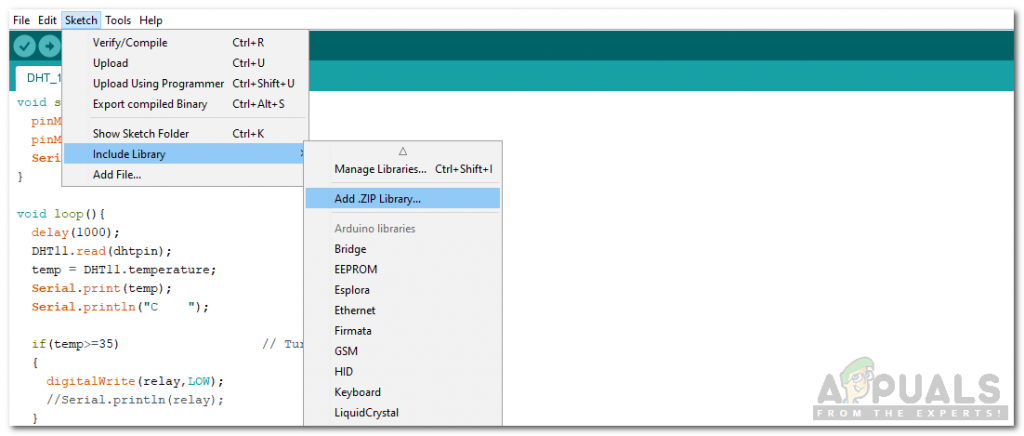
நூலகம் சேர்க்கவும்
- கீழே இணைக்கப்பட்டுள்ள குறியீட்டைப் பதிவிறக்கி, பதிவேற்ற பொத்தானைக் கிளிக் செய்து உங்கள் ஆர்டுயினோ நானோ போர்டில் குறியீட்டை எரிக்கலாம்.
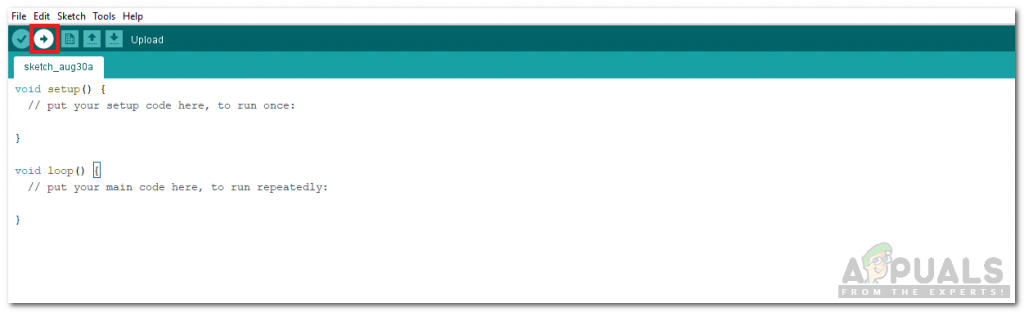
பதிவேற்றவும்
என்பதைக் கிளிக் செய்க பதிவிறக்க Tamil குறியீட்டைப் பெற பொத்தானை அழுத்தவும்.
படி 5: குறியீடு
குறியீடு புரிந்து கொள்ள மிகவும் எளிதானது, ஆனால் இன்னும், இது சுருக்கமாக கீழே விவரிக்கப்பட்டுள்ளது.
1. வெற்றிட அமைப்பு () INPUT அல்லது OUTPUT ஊசிகளை நாம் துவக்கும் ஒரு செயல்பாடு. இந்த செயல்பாடு பாட் வீதத்தையும் பயன்படுத்துவதன் மூலம் அமைக்கிறது சீரியல்.பெஜின் () கட்டளை. பாட் வீதம் என்பது மைக்ரோகண்ட்ரோலரின் தொடர்பு வேகம்.
2. வெற்றிட சுழற்சி () ஒரு சுழற்சியில் மீண்டும் மீண்டும் இயங்கும் ஒரு செயல்பாடு. இந்த வளையத்தில், மைக்ரோகண்ட்ரோலர் போர்டுக்கு என்ன பணிகளைச் செய்ய வேண்டும், எப்படி செய்ய வேண்டும் என்று ஒரு குறியீட்டை எழுதுகிறோம்.
3. டிவி ரிமோட்டிலிருந்து தரவை அனுப்பும்போது, அர்டுயினோ இந்தத் தரவை டிகோட் செய்ய வேண்டும். இதற்காக, நாங்கள் ஒரு சிறப்பு நூலகத்தை சேர்த்துள்ளோம் #சேர்க்கிறது <IRremote.h>. தொலைதூரத்திலிருந்து அனுப்பப்படும் ஒவ்வொரு விசையின் தரவையும் டிகோட் செய்ய இந்த நூலகத்தில் ஒரு செயல்பாடு பயன்படுத்தப்படும்.
# அடங்கும் int RECV_PIN = 11; IRrecv irrecv (RECV_PIN); decode_results முடிவுகள்; void setup () {Serial.begin (9600); irrecv.enableIRIn (); } void loop () {if (irrecv.decode (& results)) {Serial.println (results.value, HEX); irrecv.resume (); } தாமதம் (100); }மேலே உள்ள குறியீடு தொலைதூரத்திலிருந்து அனுப்பப்பட்ட மதிப்புகளைப் படித்து அதனுடன் தொடர்புடைய HEX மதிப்புக்கு டிகோட் செய்கிறது. இந்த குறியீடு Arduino IDE இல் உள்ள IRremote நூலகத்தின் எடுத்துக்காட்டுகளிலிருந்து எடுக்கப்பட்டது. இந்த குறியீடு பதிவிறக்க இணைப்பில் பெயரால் இணைக்கப்பட்டுள்ளது test.ino மேலே வழங்கப்பட்டுள்ளது. இந்த செயல்பாட்டின் வெளியீடு, அனைத்து எண் விசைகளையும் அழுத்தும்போது, பின்வருமாறு:

டிகோட்
4. இல் code.ino மேலே உள்ள பதிவிறக்க இணைப்பில் இணைக்கப்பட்டுள்ளது, பயன்படுத்தப்படும் Arduino இன் ஊசிகளும் துவக்கப்படுகின்றன. இல் வெற்றிட சுழற்சி () செயல்பாடு, தொலைதூரத்தில் ஒரு பொத்தானை அழுத்தும்போது, ஆரம்பத்தில் பொய் நிபந்தனை திரும்பியது உண்மை அந்தந்த ரிலே இயக்கப்பட்டது. அதே பொத்தானை மீண்டும் அழுத்தினால், அது பூலியன் நிலையை மாற்றி ரிலேவை அணைக்கும். ஆற்றல் பொத்தான் அனைத்து ரிலேக்களையும் ஆன் அல்லது ஆஃப் செய்யும்.
void loop () {if (irrecv.decode (& results)) {Serial.println (results.value, HEX); தாமதம் (100); if (results.value == 0x40BD00FF) {i =! i; டிஜிட்டல்ரைட் (IN1, i); } if (results.value == 0x40BD807F) {j =! j; டிஜிட்டல்ரைட் (IN2, j); // தாமதம் (200); } if (results.value == 0x40BD28D7) {m =! m; டிஜிட்டல்ரைட் (IN1, மீ); டிஜிட்டல்ரைட் (IN2, மீ); டிஜிட்டல்ரைட் (IN3, மீ); டிஜிட்டல்ரைட் (IN4, மீ); // தாமதம் (200); } irrecv.resume (); // அடுத்த மதிப்பைப் பெறுக // தாமதம் (100); }}டிவி ரிமோட் கண்ட்ரோல் மூலம் கட்டுப்படுத்தப்படும் எளிய ஹோம் ஆட்டோமேஷன் சிஸ்டத்தை உருவாக்குவதற்கான முழு நடைமுறை இதுவாகும். இப்போது, உங்கள் சாதனங்களின் எண்ணிக்கைக்கு ஏற்ப ரிலே தொகுதிகளை இணைக்கலாம் மற்றும் உங்கள் சொந்த ஸ்மார்ட் ஹோம் ஆட்டோமேஷன் சிஸ்டத்தை அனுபவிக்கலாம்.